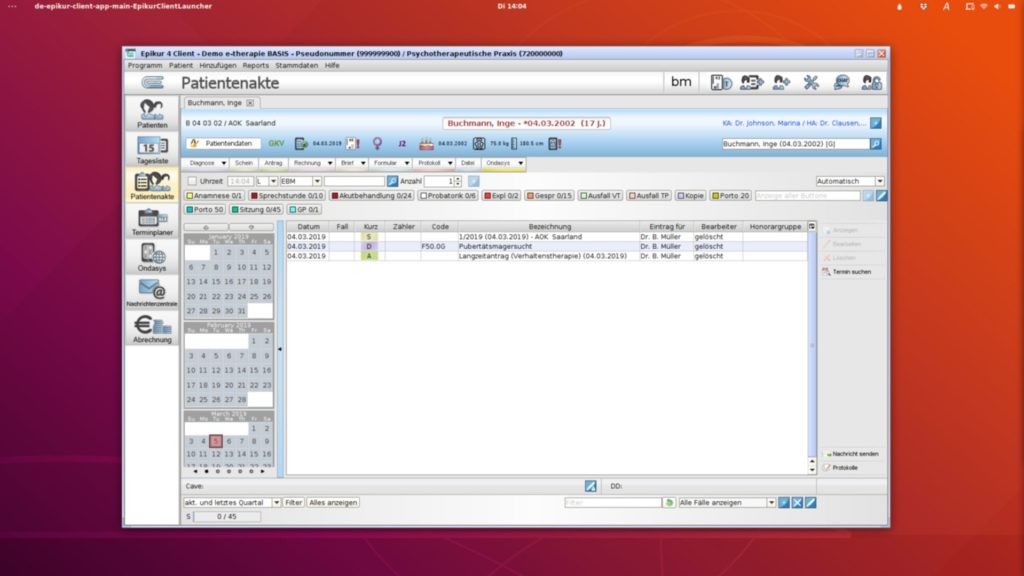Anfang des Jahres habe ich einer Kundin die Epikur-Praxisverwaltung auf ihrem Ubuntu-Laptop installiert. Meine Kundin hat sich zum Jahresanfang mit einem halben Kassensitz selbstständig gemacht. Zur Abrechnung mit den gesetzlichen Krankenkassen benötigte sie den Anschluss an ein Lesegerät für Krankenkassenkarten.
Die Einrichtung der Telematikinfrastruktur spielte noch keine Rolle. Sie wird erst Mitte des Jahres vorgenommen. Da zum jetzigen Zeitpunkt noch nicht genug erforderliche Gerätschaften zur Verfügung stehen.
Im Folgenden möchte ich meine Erfahrungen und die meiner Kundin mit Epikur und Ubuntu beschreiben. Starten werde ich mit der Installation von Server und Client. Danach werde ich auf die Einrichtung des Kartelesegeräts und auf die Benutzung von Epikur eingehen.
Wer noch weitere Fragen zum Thema Epikur und Ubuntu hat, kann mich gerne unter marco@rockiger.com erreichen.
Warum Epikur und Ubuntu?
Auf meinen Rat hin verwendet die Kundin schon seit einiger Zeit Ubuntu. Zum Zeitpunkt der Installation von Epikur war für meine Kundin der Umstieg auf Windows kein Thema mehr.
Die Vorteile von Ubuntu gegenüber Windows liegen auf der Hand:
- geringerer Ressourcenverbrauch
- höhere Systemsicherheit
- bessere Usability (zumindest aus Sicht meiner Kundin)
- niedrigere Kosten
Die Unterstützung von Ubuntu war der ausschlaggebende Punkt für die Nutzung von Epikur. Epikur ist die einzige Praxisverwaltungssoftware, die Ubuntu unterstützt. Die Konkurrenten Elephant und Psyprax schieden wegen der fehlenden Ubuntu Unterstützung aus.
Installation von Epikur auf Ubuntu Linux
Weil eine Nutzung der Praxisverwaltungssoftware mit einem Tablet sichergestellt werden sollte, haben wir uns für die Server-Variante von Epikur entschieden. Die Epikur-Clients entsprechen der Einzelplatzvariante, nur dass sie sich eben beim Start mit einem Server verbinden.
Mit einem Epikur-Server können sich mehrere Clients verbinden. Mit einem Zusatzmodul ist es darüber hinaus möglich, ein HTML-Frontend zu betreiben. Es erlaubt, einen reduzierten Funktionsumfang von Epikur als Website zu nutzen – hierfür reicht der Browser des Tablets aus.
Ziel ist es, das Dokumentationen schon während der Therapie im Tablet eingegeben werden können, ohne die Notizen von Papier in die Praxisverwaltungssoftware zu übertragen. Alternativ einen Laptop während der Therapie zu benutzen, war für meine Kundin keine Option.
Es empfiehlt sich, im Vorfeld den Epikur-Server sowie den Client herunterzuladen. Beide sind ganz schöne Brocken, die circa 1 GB groß sind.
Installation des Epikur-Servers
Vorbereitend benötigt der Epikur-Server eine Java-Laufzeitumgebung. Auf der Website empfiehlt Epikur das Oracle Java 8 JDK 64 Bit. Ich habe aber das openjdk-8-jdk installiert.
Nach mehr als 2 Monaten Nutzung gab es bisher noch keine Probleme mit dem Server und dem openjdk-8. Die freie Java-Variante passt sich meiner Erfahrung nach besser in Ubuntu ein und kann direkt aus den Paketquellen installiert werden:
sudo apt install openjdk-8-jdk
Danach wird der heruntergeladene Server installiert:
sudo apt install ./PFAD/ZUR/epikur4Server-x-all.deb
apt sollte dabei die folgenden Abhängigkeiten installieren:
dependencies libbonobo2-0 libbonobo2-common libgnome-2-0 libgnome2-0 libgnome2-bin libgnome2-common libgnomevfs2-0 libgnomevfs2-common liborbit-2-0
Alternativ kann man den Epikur-Server auch mit Ubuntu Software installieren.
Nun kann man den Server mit epikur4Server starten. Der Start des Servers dauert circa 1 – 2 Minuten.
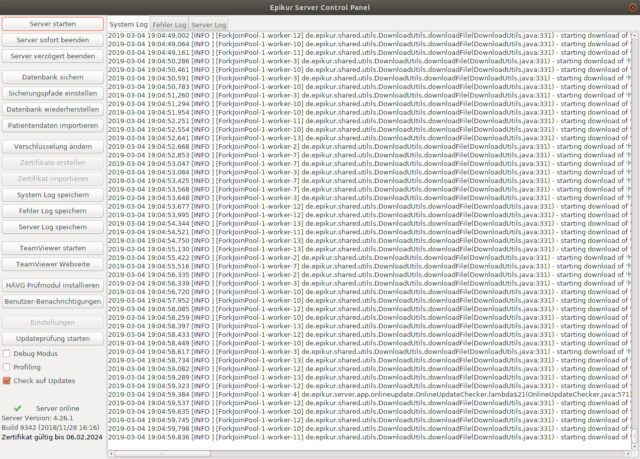
Nun kann man den Epikur-Server testen. Die genaue Konfiguration wurde von einem Service-Mitarbeiter von Epikur per Teamviewer vorgenommen.
Installation des Epikur-Clients
Für die Installation des Clients fordert Epikur laut Website die folgenden Abhängigkeiten:
libxi6:i386 libxtst6:i386 libxrender1:i386 libgnome2-0:i386 libusb-0.1-4:i386 lib32stdc++6 libgtk2.0-0:i386 libxxf86vm1:i386 libgl1-mesa-glx:i386
Für was diese Bibliotheken notwendig sind, ist mir nicht klar. Der Client startet auch ohne sie.
Ich empfehle noch, den ttf-mscorefonts-installer zu installieren, damit die Arial-Schriftart installiert ist. Sie wird für manche Grafikanzeigen im Client benötigt.
Um alle Abhängigkeiten nutzt man am besten wieder die Kommandozeile:
sudo apt install libxi6:i386 libxtst6:i386 libxrender1:i386 libgnome2-0:i386 libusb-0.1-4:i386 lib32stdc++6 libgtk2.0-0:i386 libxxf86vm1:i386 libgl1-mesa-glx:i386 ttf-mscorefonts-installer
Den heruntergeladenen Epikur-Client installiert man mit:
sudo apt install ./PFAD/ZUR/epikur4Server-x-all.deb
Oder man nutzt wieder Ubuntu Software. Um den Epikur-Client zu starten, benutzt man den Befehl epikur4Client. Es wird ein laufender Epikur-Server benötigt, damit der Epikur-Client starten kann. Sonst bricht der Start mit einer Fehlermeldung ab.
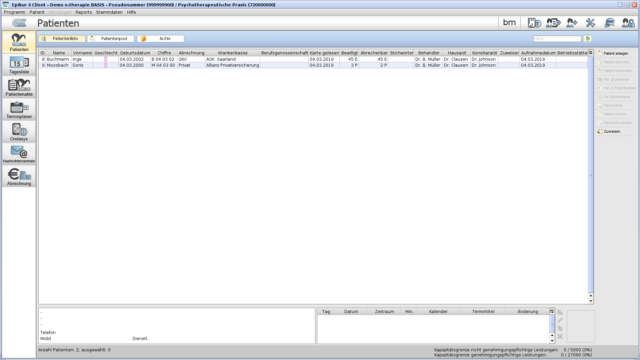
Die exakte Konfiguration wurde auch hier vom Service-Mitarbeiter per Fernwartung durchgeführt.
Erfahrungen in der Praxis
Kartenlesegerät SCM eHealth500 unter Ubuntu
Bis zur Einrichtung der Telematikinfrastruktur benötigt meine Kundin noch eine Möglichkeit, Versicherungskarten einzulesen. Die Auswahl an Karten, die mit Ubuntu funktionieren, ist deutlich geringer als Geräte, die mit Windows funktionieren.
Das Kartenlesegerät SCM eHealth500 ist ein ausgelaufenes Produkt, das uns unter Ubuntu anfangs ein wenig Kopfzerbrechen bereitet hat. Anfangs war es uns nicht möglich, das Gerät zum Laufen zu bringen. Auch mithilfe des Service-Mitarbeiters nicht.
Nach Anfrage bei SCM wurde mir mitgeteilt, dass keine Weiterentwicklung der Treiber für Ubuntu 18.04 geplant ist.
Nach kurzer Zeit wurde uns aber glücklicherweise ein extra Treiberpaket von Epikur zur Verfügung gestellt, mit dem wir eingelesene Kartendaten auf den Epikur-Client übertragen konnten.
Beim Einlesen werden die Kartendaten erst mal auf dem kabellosen Kartenlesegerät zwischengespeichert. Bei Bedarf werden die Daten dann im Epikur-Client eingelesen.
Synchronisation der Kalenderdaten mit Google Calendar
Die einzige Funktion, die wir bis jetzt nicht zum Laufen bekommen haben, ist die Google-Calender-Synchronisation. Diese speichert Patienten-Termine anonymisiert in Google Calender. Damit hat der Therapeut seine Termine auch von unterwegs im Griff.
Nach mehreren Teamviewer-Sitzungen konnte das Problem noch nicht gelöst werden. Mittlerweile gab es aber Kontakt mit dem Entwickler des Google-Calendar-Moduls. Dieser arbeitet an einer Lösung des Problems.